在时光序添加计划的时候,有些计划可能是需要每天都去完成的,这个时候就需要设置成重复的。那么时光序怎么设置每天的任务呢?下面小编就为大家带来了时光序设置每天计划的方法介绍,我们一起来了解下。
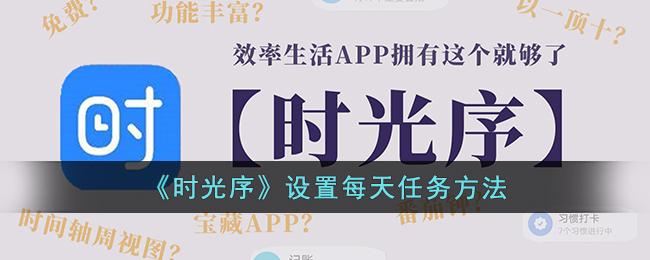
时光序怎么设置每天的任务?
1、首先打开时光序APP,选择需要添加计划的日程内容,列表内无日程的可以先点击有下角的“+”按钮,添加相关日程。
2、设置好日程后,点击查看详细日程内容,再点击事件后面的“+”按钮。

3、打开之后有多个选项,包括子任务、计划、位置、图片、专注、删除,点击【计划】。
4、进入到添加计划页面,修改计划名称,重新设置重复类型,可自行设置计划周期,轻触选择日期,软件将会在您标记的日期提醒你。

5、根据需要选择每天、每周、每月、间隔、自定义选项,点击【下一步】。
6、设置在当天什么时候进行提醒,并设置结束日期,【完成设置】。

7、设置好计划周期后,还可以设置多个时间段提醒,添加之后点击【保存】。
8、设置好日程之后,在计划页面里就可以看到刚刚设置的每天任务啦。
以上就是小编带来的时光序怎么设置每天的任务?时光序设置每天计划方法,更多相关资讯教程,请关注大白鲨游戏网。
未经允许不得转载:大白鲨游戏网 » 时光序怎么设置每天的任务-时光序设置每天计划方法


 和平精英巡查员的衣服怎么获得?巡查员衣服获取方法介绍
和平精英巡查员的衣服怎么获得?巡查员衣服获取方法介绍 原神久岐忍角色等级突破材料一览
原神久岐忍角色等级突破材料一览 《王者荣耀》上官婉儿怎么飞天 三个基本连招口诀推荐
《王者荣耀》上官婉儿怎么飞天 三个基本连招口诀推荐 抖音创作服务平台在哪里打开 创作服务平台功能介绍
抖音创作服务平台在哪里打开 创作服务平台功能介绍


